Windows 8 piedāvā vairākas funkcijas, kas paredzētas jūsu failu drošībai, bet viena no noderīgākajām ir failu vēsture.
Jaunā faila vēstures funkcija var dublēt visus dokumentus, pārlūkprogrammas izlasi, darbvirsmas ikonas un citus personiskos failus. Pēc iestatīšanas datņu vēsture automātiski darbojas konkrētos laikos, lai gan vienmēr varat to aktivizēt manuāli.
Varat arī iestatīt dublējuma galamērķi uz USB vai tīkla disku, lai jūsu faili būtu atgūstami pat tad, ja cietais disks atteici vai tiek bojāts. Ja kāds no jūsu personīgajiem failiem tiek pazaudēts vai bojāts, varat vienkārši atjaunot tās pēdējo kopiju no faila vēstures.
Tālāk ir aprakstīts, kā failu vēsture darbojas Windows 8 izlaišanas priekšskatījumā:
- Pievienojiet tukšu USB disku. Pārliecinieties, vai diskam ir pietiekami daudz vietas, lai ievietotu visus jūsu dokumentus un citus personiskos failus.
- Metro sākuma ekrānā ierakstiet frāzes faila vēsturi. Meklēšanas laukā noklikšķiniet uz kategorijas Iestatījumi. No meklēšanas rezultātiem kreisajā rūtī noklikšķiniet uz faila vēstures rezultāta.
- Failu vēsturei vajadzētu atklāt un parādīt USB disku. Lai iespējotu failu vēsturi, noklikšķiniet uz pogas Ieslēgt. Jūs redzēsiet ziņojumu, ka "Failu vēsture saglabā jūsu failu kopijas pirmo reizi." Kad dublējums ir pabeigts, faila vēsture parāda ziņojumu, kurā jums tiek norādīts, kad faili pēdējo reizi tika kopēti.
- Ja USB diska vietā vēlaties izmantot tīkla disku, noklikšķiniet uz pogas Izslēgt. Noņemiet USB disku. Kreisajā rūtī noklikšķiniet uz izvēles diska opcijas. Pēc tam noklikšķiniet uz pogas Pievienot tīkla atrašanās vietu. Windows parāda jūsu tīklā iekļauto datoru un diskdziņu nosaukumus. Noklikšķiniet uz tīkla diska, kuru vēlaties izmantot.
- Atlasiet noteiktu tīkla daļu vai mapi, kurā vēlaties saglabāt datņu vēsturi. Varat arī noklikšķināt uz pogas Jauna mape, lai izveidotu jaunu mapi failu vēstures saglabāšanai. Pēc tam noklikšķiniet uz pogas Atlasīt mapi. Jums vajadzētu redzēt tīkla disku un mapi, kas norādīta kā failu vēsture. Noklikšķiniet uz Labi. Windows vaicā, vai vēlaties pārvietot esošos failus uz jauno atrašanās vietu. Atbilde Nr.
- Tīkla disks tagad parādās kā jauna rezerves vieta. Failu vēsture kopē jūsu failus uz tīkla disku. Kad dublējums ir pabeigts, faila vēsture parāda ziņojumu, kurā jums tiek norādīts, kad faili pēdējo reizi tika kopēti.
- Dažas mapes nevar izslēgt no faila vēstures. Kreisajā rūtī noklikšķiniet uz opcijas Izslēgt mapes. Ekrānā Izslēgt no faila vēstures noklikšķiniet uz Pievienot. Izvēlieties jebkuru mapi, kuru vēlaties izslēgt no vēstures. Vēlreiz noklikšķiniet uz Pievienot, lai izslēgtu citu mapi, ja vēlaties. Kad esat pabeidzis, noklikšķiniet uz Saglabāt izmaiņas.
- Varat arī nomainīt citus iestatījumus. Kreisajā rūtī noklikšķiniet uz opcijas Papildu iestatījumi. Nolaižamajā lodziņā Failu saglabāšana atlasiet, cik bieži vēlaties saglabāt failus. Katra stunda ir noklusējuma. Nolaižamās rūtiņas bezsaistes kešatmiņas lielumā atlasiet, cik daudz vietas vēlaties veltīt faila vēsturē dublējuma vietā. Pieci procenti ir noklusējuma. Un nolaižamajā lodziņā Saglabāt saglabātās versijas izvēlieties, cik ilgi vēlaties saglabāt saglabāto versiju. Forever ir noklusējuma iestatījums. Kad esat pabeidzis, noklikšķiniet uz Saglabāt izmaiņas.
- Visbeidzot, lai atjaunotu failu vai failus, kreisajā rūtī noklikšķiniet uz opcijas Atjaunot personas failus. Veiciet dubultklikšķi uz mapes vai failu kategorijas, kuru vēlaties atjaunot, piemēram, Dokumenti. Atlasiet failu vai failus, kurus vēlaties atjaunot. Noklikšķiniet uz pogas, lai atjaunotu sākotnējo atrašanās vietu. Tiek atvērts Windows Explorer logs, kurā redzami atjaunotie faili to sākotnējā atrašanās vietā. Kad esat pabeidzis, aizveriet loga Failu vēsture.








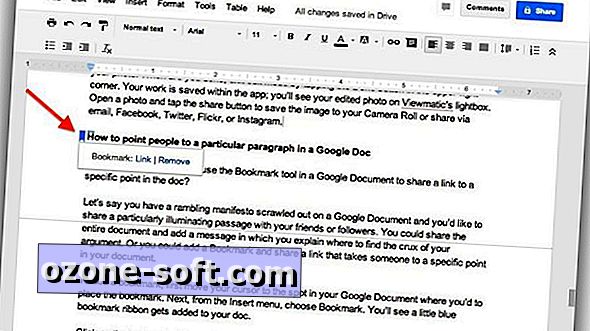





Atstājiet Savu Komentāru